Hi ha diversos entorns que ens permeten editar H5P per a la creació de continguts interactius. Com hem comentat en altres articles, des de la UDUTE recomanem utilitzar el Banc de contingut de Moodle.
Si ho fem així, els continguts que elaborem en una aula quedaran allotjats en el seu Banc de contingut i, a l’hora de generar una activitat H5P o incrustar contingut H5P amb l’editor ATTO de Moodle, tot el professorat de l’aula podrà fer servir el contingut encara que no sigui de la seva autoria. Però només pot editar la persona que l’ha creat.
Una activitat H5P es definieix en un sol fitxer amb extensió H5P, que internament és una mena de fitxer comprimit que conté tots els recursos (textos, imatges, animacions, etc.) de l’activitat. Si volem compartir contingut H5P amb una altra persona amb cessió de drets d’edició, cal descarregar el fitxer H5P i fer-li arribar el fitxer, perquè el pugui carregar en nom propi. Mostrem el procés a continuació.
Obtenir el fitxer .h5p
Per descarregar un fitxer d’un H5P que tenim en el banc de continguts, cal entrar en el banc de contingut, seleccionar l’H5P, clicar a la rodeta dentada de la part superior dreta i clicar l’opció Baixa.
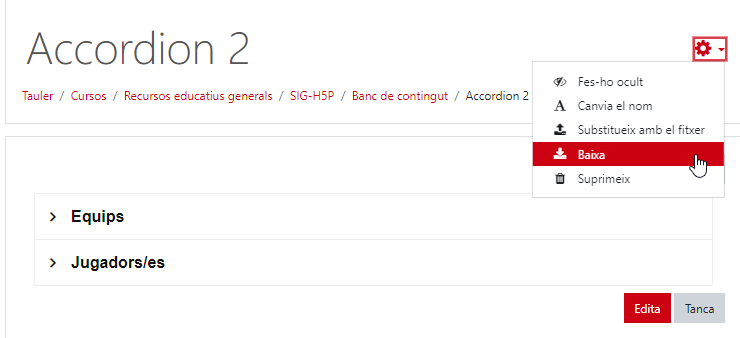
El fitxer descarregat el podem fer arribar a una altra persona per a que el pugui incorporar allà on li calgui, però també el podem fer servir nosaltres per posar aquest contingut H5P en un altre context.
Carregar un fitxer .h5p
Per pujar un fitxer.h5p a un banc de continguts cal clicar el botó Carrega que trobem a l’inici d’aquest.
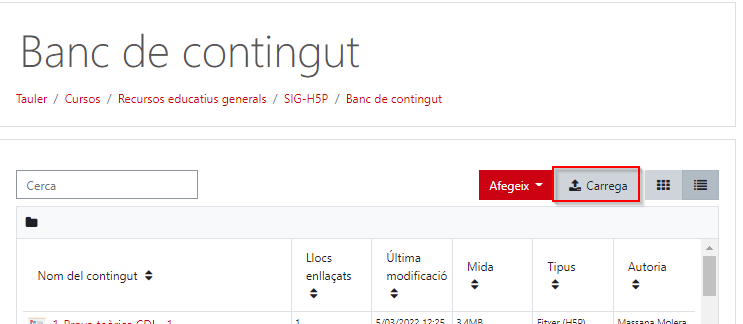
S’obrirà una finestra que ens permet buscar el fitxer (1) o arrossegar-l (2). Per finalitzar, cal clicar Desa els canvis (3).
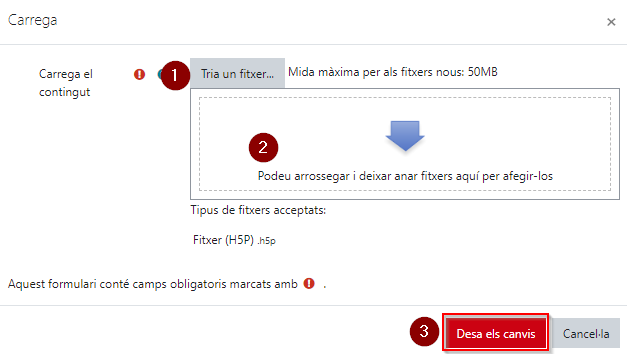
H5P d’una altra persona fora del banc de continguts
Si volem aprofitar un H5P que ha creat una altra persona, si està en un banc de continguts al qual tenim accés, podem descarregar el fitxer .h5p i carregar-lo de nou: ara ja el podrem editar.
Si no està en un banc de continguts al que tinguem accés, cal que aquesta hagi autoritzat que es pugui reutilitzar.
En el cas de Moodle, aquesta opció es configura en els paràmetres de l’activitat H5P Opcions d’H5P.
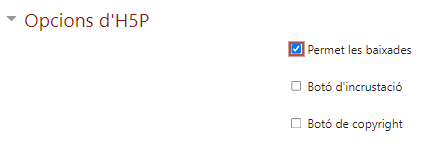
Si és així, quan visualitzem l’H5P, en la seva part inferior esquerra veurem el botó Resuse o Reutilitza. Si el cliquem, se’ns descarregarà un fitxer amb extensió .h5p que podrem carregar al banc de continguts de l’aula de destí.
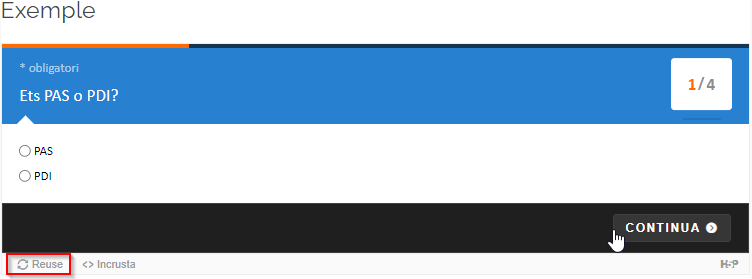
H5P propi dins d’un altre banc de continguts
Quan tenim un contingut H5P en el banc de contingut d’una aula Moodle i el volem fer servir en una altra, si gestionem tant l’aula d’origen com la de destí, podem enllaça-lo directament. Així no es fa una còpia del contingut.
Per fer-ho, quan busquem el contingut, hem de recórrer la ruta on està ubicat (per localitzar l’aula d’origen) i seleccionar-lo. Cal conèixer. és clar, l’estructura de categories dels cursos de Moodle.
En aquest exemple, estic en l’aula de Comunicació Digital Interactiva, que està dins de la categoria del curs acadèmic 2022-2023, que està dins la categoria de la titulació, que està dins de la categoria de la facultat.
Si l’aula d’origen és una assignatura d’una altra titulació però del mateix curs acadèmic, hauré de clicar primer la carpeta de la facultat…
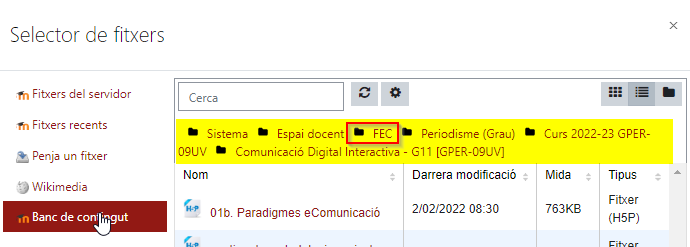
… després la de la titulació…
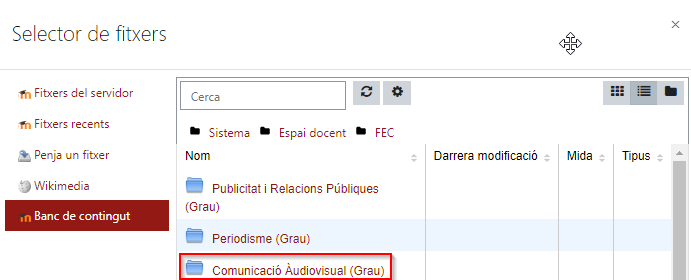
… després la del curs acadèmic…
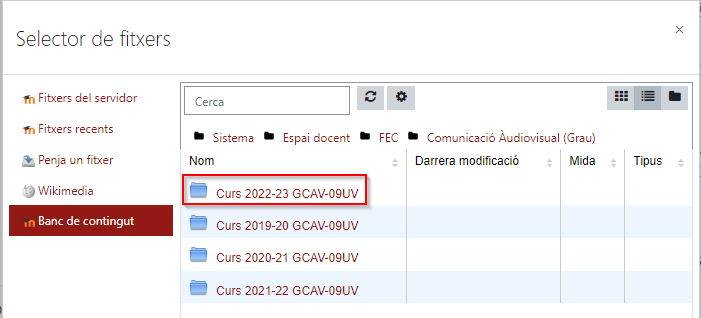
… i finalment la de l’assignatura…
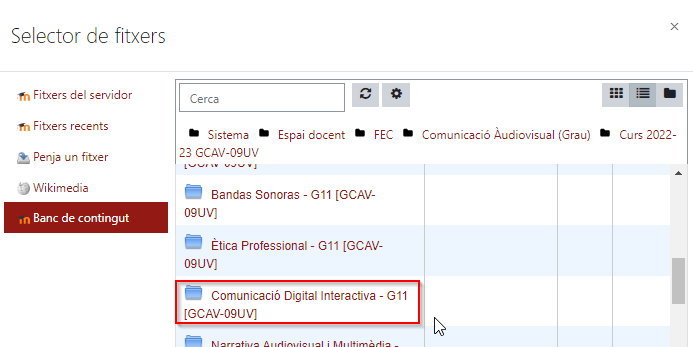
… per poder veure el banc de contingut de l’aula d’origen i seleccionar l’H5P que vull inserir a l’aula de destí.
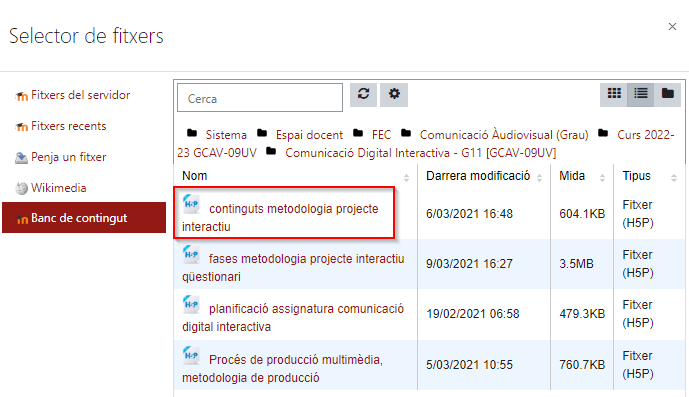
Per saber-ne més
Pots trobar altres temes relacionats amb H5P a la pàgina del nostre wiki de Recursos docents.

